Щоб виправити помилку 0x89245102, необхідно включити необхідні служби
- Увімкнення служб авторизації ефективно справляється з цією помилкою Minecraft 0x89245102.
- Одним із можливих рішень є оновлення операційної системи та клієнта Minecraft.
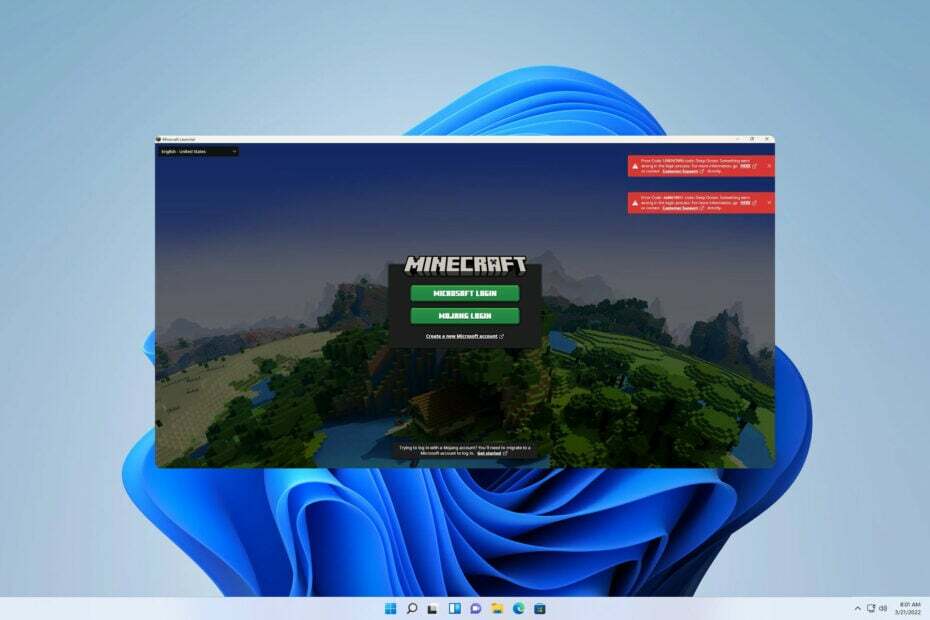
XВСТАНОВИТИ, НАТИСНУВШИ ЗАВАНТАЖИТИ ФАЙЛ
- Завантажте Restoro PC Repair Tool який поставляється із запатентованими технологіями (патент доступний тут).
- Натисніть Розпочати сканування щоб знайти проблеми з Windows, які можуть спричиняти проблеми з ПК.
- Натисніть Відремонтувати все щоб вирішити проблеми, що впливають на безпеку та продуктивність вашого комп’ютера.
- Restoro завантажив 0 читачів цього місяця.
Ви один із багатьох гравців Minecraft, які мають проблеми через код помилки 0x89245102 у Minecraft? Не хвилюйтеся, адже ми вас забезпечимо!
Ця помилка схожа на код помилки 0x80070057 у Minecraft, і деякі з його рішень також можуть допомогти вам усунути цю помилку.
У цій статті ми поділимося чотирма дуже ефективними методами усунення несправностей, які допоможуть вирішити цю проблему.
Що це за помилка 0x89245102 Minecraft?
Існує багато причин цієї помилки, але найпоширеніші причини:
- Не оновлюється Minecraft – Якщо ваш Minecraft не оновлений, ви можете зіткнутися з цією проблемою, коли захочете запустити гру.
- Проблеми з лаунчером Minecraft – Кожного разу, коли ви стикаєтеся з будь-якими проблемами з програмою запуску Minecraft на вашому комп’ютері. Це може перешкоджати роботі компонентів гри та її функціональності.
- Проблеми служби Minecraft – Якщо ви не ввімкнете служби автентифікації, це може спричинити помилку під час запуску гри.
Як я можу виправити помилку 0x89245102 Minecraft?
Ось кілька потенційних рішень, які можуть вирішити проблему, перш ніж ми внесемо будь-які необхідні зміни.
- Оновіть гру – Оновлення гри може вирішити різні проблеми, включно з цією.
- Використовуйте старішу програму запуску – Кілька користувачів повідомили, що використання старішої програми запуску вирішило проблему для них.
Увімкнути служби автентифікації
- Тип Послуги в рядку пошуку. Виберіть Послуги з результатів пошуку.

- Прокрутіть вниз до Менеджер автентифікації Xbox Live і клацніть його правою кнопкою миші. Виберіть Властивості з меню.

-
Увімкніть типи запуску для Інструкція, вибрати Застосувати і вибирайте в порядку.

- Закрийте все і перезапустити вікна.
Ми віримо, що цей посібник допоміг вам вирішити цю помилку. Як бачите, проблему можна легко усунути, включивши необхідні служби.
- Як оновити Minecraft на Windows 11 [усі версії]
- Civ 6 постійно виходить з ладу? Як зупинити це в 4 кроки
Якщо ви зіткнетеся з будь-якими подальшими ускладненнями, ми рекомендуємо звернутися до нашого комплексного Майнкрафт помилки посібник для додаткових рішень.
Ми будемо дуже вдячні, якщо ви поділитеся тим, яке рішення найкраще спрацювало у вашій ситуації, у розділі коментарів нижче.
Виникли проблеми? Виправте їх за допомогою цього інструменту:
СПОНСОРОВАНО
Якщо наведені вище поради не допомогли вирішити вашу проблему, на комп’ютері можуть виникнути глибші проблеми з Windows. Ми рекомендуємо завантаження цього інструменту відновлення ПК (оцінка «Чудово» на TrustPilot.com), щоб легко їх вирішити. Після встановлення просто натисніть Розпочати сканування кнопку, а потім натисніть на Відремонтувати все.


